Было ли время, когда вы отчаянно нуждались в DVD плеер для вашего Mac, чтобы вы могли смотреть ваши любимые DVD правильно на вашем компьютере? Вы можете не знать, но Mac имеет встроенные инструменты, которые могут это сделать, и есть даже множество приложений для DVD-плееров, которые вы можете использовать бесплатно. Если вы ищете хороший бесплатный DVD-плеертогда вы попали в нужное место!
В этой статье мы собираемся дать вам 5 лучших бесплатных DVD-плееров, которые вы можете использовать на своем Mac, а также плюсы и минусы каждого. Но сначала давайте начнем с наиболее рекомендуемого многофункционального DVD-плеера, конвертера и редактора в следующем разделе.
Содержание: Часть 1. Что такое лучший бесплатный DVD-плеер?Часть 2. Топ 5 бесплатных DVD-плееров для MacЧасть 3. Завершение
Часть 1. Что такое лучший бесплатный DVD-плеер?
Конвертер видео iMyMac это не просто видео конвертер. Это также отличный DVD-плеер, редактор и конвертер. Таким образом, этого может быть достаточно для всех ваших потребностей в персонализации и конвертации видео. Помимо возможности конвертировать различные форматы видео файловiMyMac Video Converter также может конвертировать аудио файлы вместе с вашими DVD в любой желаемый формат вывода. Он имеет молниеносную скорость конвертирования, поэтому вы можете быстро получить нужные видео.

Основные характеристики iMyMac Video Converter
Вот основные характеристики этого мощного приложения:
# 1 Преобразование любого видео
Вы можете использовать iMyMac Video Converter для конвертации любого аудио и видео файла в любой формат вывода, совместимый с вашим устройством. Это включает в себя ваши файлы DVD. Он поддерживает выходные форматы, такие как MOV, MKV, MP4, WMV, FLV, 3GP, M4V, AVI, M4A, SWF, VOB, AAC, MP3, FLAC, OGG, AC3, WAV, WMA и другие.
# 2 Улучшение видео
В любом случае, у вас есть шаткие, темные и переэкспонированные видео, которые вы скрывали? iMyMac Video Converter способен масштабировать их, чтобы улучшить их качество. Помимо повышения разрешения видео, вы также можете отрегулировать контрастность и яркость видео, чтобы получить более удобный просмотр.
# 3 Редактирование видео
Как мы упоминали ранее, iMyMac Video Converter также является отличный видеоредактор что может сделать следующее:
- Обрезка пустых краев ваших видео, обрезка видео, объединение видео, добавление внешних субтитров, вращая ваши видеодобавление водяных знаков, настройка насыщенности, яркости, контрастности, регулировки громкости и оттенка видео, добавление внешних звуковых дорожек, а также предварительный просмотр отредактированных видеофайлов.
# 4 Высокоскоростное преобразование
iMyMac Video Converter поддерживает различные технологии аппаратного ускорения для преобразования видео в 6 раз, чем обычные скорости конвертирования. Это технологии NVENC, AMD, HD Graphics и NVIDIA CUDA. Он может конвертировать ваши видео без повторного сжатия и потери качества.
# 5 Поддержка различных разрешений видео
Вы можете использовать iMyMac Video Converter для преобразования 3D-видео в разрешения 1080P (FHD), 4K (UHD), 720P (HD) и 480P (SD) и обратно. Кроме того, вы даже можете копировать свои домашние DVD в MP4.
# 6 Поддержка широкого набора устройств
Если вы беспокоитесь о том, что преобразованные вами видеофайлы не будут совместимы с вашим устройством, а не с iMyMac Video Converter. Этот инструмент предоставляет пользователям предустановленные профили, которые включают высококачественные настройки видео, совместимые с различными популярными устройствами, такими как iPad, iPod, Samsung Galaxy, iPhone, Nokia Lumia, Blackberry, Moto X, Google Nexus, Kindle Fire и другими.
Как использовать iMyMac Video Converter для воспроизведения DVD
- Установите приложение
- Добавьте DVD, который хотите конвертировать
- Выберите формат вывода и место хранения
- Запуск процесса конверсии
- Просто выберите, чтобы загрузить Бесплатная версия, После этого установите приложение на свой Mac.
- Запустите приложение и нажмите Добавить несколько видео или аудио , чтобы добавить файл DVD, который вы хотите преобразовать, в приложение.
- Нажмите «Преобразовать формат», затем выберите выходной формат и место хранения выходных данных.
- Наконец, вы можете начать конвертацию вашего DVD файла, нажав на Конвертировать .

Часть 2. Топ 5 бесплатных DVD-плееров для Mac
1. Apple DVD Player
Поддерживаемые платформы: Mac OS X 10.5 и выше
к использовать это приложениеПросто вставьте свой диск в свой компьютер. Приложение автоматически покажет экран меню вашего диска. Но вы должны использовать мышь, чтобы выбирать пункты в пунктах меню вашего диска. Вы не можете просматривать строку меню на экране, если вы установили режим на полный экран, но не беспокоитесь, потому что вы можете легко получить к нему доступ, наведя указатель мыши на верхнюю часть экрана. Вам просто нужно нажать Play Movie, чтобы начать воспроизведение видео.
Плюсы
- Это входит в MacOS
Минусы
- Вашему компьютеру необходим внешний USB SuperDrive, включая проигрыватель для DVD
- Если у вас нет внешнего USB SuperDrive, вам понадобится встроенный оптический привод
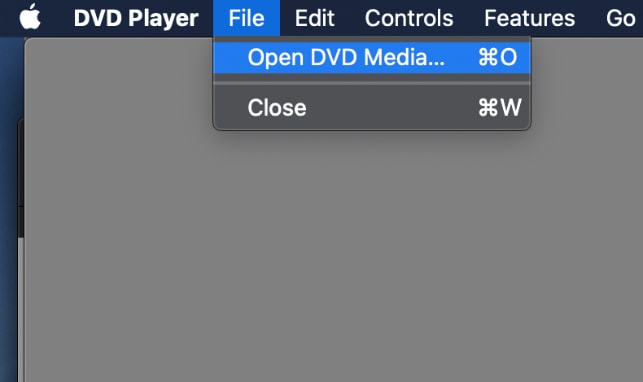
2. VLC Media Player
Поддерживаемые ОС: Windows, Mac OSX
Наверняка вы знакомы с этим бесплатным DVD-плеером. Это один из самых известных плееров для Windows и Mac. Чтобы начать воспроизведение DVD-диска с помощью этого приложения, просто нажмите «Файл» в меню приложения. Затем выберите «Открыть диск» и «DVD». Для пользователей Mac вы можете сделать то же самое, выбрав Use DVD в меню. Выберите диск, содержащий ваш DVD, указав букву диска. Компьютеры Mac автоматически обнаружат это. Наконец, нажмите ОК.
Плюсы
- Он может поддерживать диски BluRay
- Легкий, гибкий и простой в использовании
Минусы
- Имеет базовый пользовательский интерфейс. Версии Mac более приятны.
3. Mac Media Player
Поддерживаемые ОС: Mac OS X версии 10.5-10.9 для V2.9.2
Этот бесплатный DVD-плеер, вероятно, лучший Mac-плеер, где вы можете наслаждаться фильмами на DVD. Если вы хотите продолжать использовать его в качестве проигрывателя по умолчанию, вам нужно установить его на своем Mac. Чтобы использовать его, вставьте свой DVD в ваш Mac. Некоторые из них запускаются автоматически, но другим нужно, чтобы вы нажали «Открыть диск» или «Открыть файл». Если вы играете ISO файловПросто выберите «Открыть файл» и найдите файл, который хотите воспроизвести. Наконец, нажмите PLAY, чтобы начать играть.
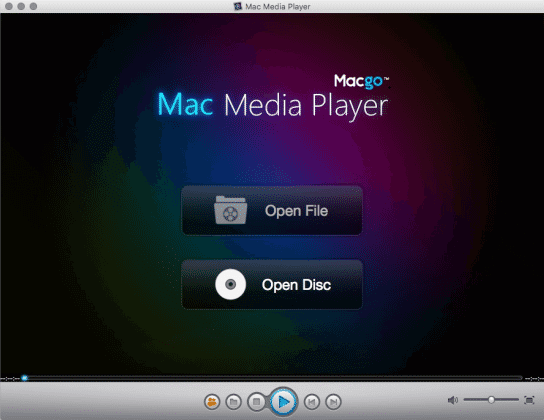
Плюсы
- Это очень мощный плеер, который может дать вам выход высокой четкости
- Имеет возможности аппаратного ускорения
Минусы
- Он может использовать много ресурсов вашей системы
4. MPlayerOSX
Поддерживаемые ОС: Mac OS X версии 10.5 или выше
Вы должны знать, что этот бесплатный DVD-плеер будет устанавливать как SMPlayer, так и MplayerOSX. MPlayerOSX - это двоичный дистрибутив Mplayer (проигрыватель фильмов для Linux). Это встроенное приложение в macOS. После установки приложения вы можете просто перетащить файлы DVD, которые хотите воспроизвести. Вы можете воспроизводить их как в оконном режиме, так и в полноэкранном режиме.
Плюсы
- Это легкий
- Имеет впечатляющую совместимость с видео
- Это сопоставимо с другими видеоплеерами там
Минусы
- Вы не можете сохранить свои плейлисты
- Доступ к его меню приостановит ваши видео
- Это нестабильно
5. QuickTime
Поддерживаемые ОС: Windows, Mac OS X версии 10.3.9 и выше
Последним в нашем списке является QuickTime, который вы можете использовать для открытия своих фильмов на DVD или на жестком диске. Вы можете использовать Windows Explorer или Finder, а затем щелкнуть файл или перетащить его к значку QuickTime Player. Или вы можете выбрать «Файл» в меню «QuickTime», а затем «Открыть». Теперь найдите DVD, который хотите открыть.
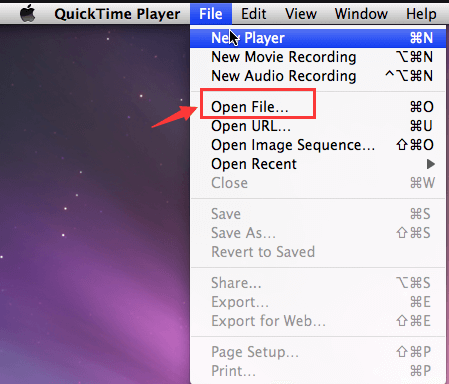
Вы также можете выбрать «Файл» в меню, нажать «Открыть» и перейти к файлу, который вы хотите воспроизвести.
Плюсы
- Его удобный интерфейс прост в использовании
- Приложение может хорошо интегрироваться с Mac OS X
- Его PRO версия позволяет вам редактировать, а также конвертировать ваши видео файлы
Минусы
- Процесс запуска приложения идет медленно
- Он требует регулярных обновлений, если вы хотите максимально использовать его возможности
Часть 3. Завершение
Теперь, когда вы узнали о лучших бесплатных DVD-плеерах для Mac, теперь вы можете свободно наслаждаться вашими DVD на вашем Mac. Выберите тот, который лучше всего соответствует вашим требованиям, и не забудьте попробовать Конвертер видео iMyMac, Надеюсь, эта статья смогла помочь вам найти то, что вы ищете.



